零、简介
OpenCV 的全称是 Open Source Computer Vision Library,是一个跨平台的计算机视觉库。OpenCV 是由英特尔公司发起并参与开发,以 BSD 许可证授权发行,可以在商业和研究领域中免费使用。OpenCV 可用于开发实时的图像处理、计算机视觉以及模式识别程序。该程序库也可以使用英特尔公司的 IPP 进行加速处理。
OpenCV 用 C++ 语言编写,它的主要接口也是 C++ 语言,但是依然保留了大量的 C 语言接口。该库也有大量的 Python、Java and MATLAB/OCTAVE(版本 2.5)的接口。这些语言的 API 接口函数可以通过在线文档获得。如今也提供对于 C#、Ch、Ruby、GO 的支持。
简单理解 OpenCV 就是一个库,是一个 SDK,一个开发包,解压后直接用就可以。
一、下载 OpenCV
到OpenCV 官网下载你需要的版本。
点击 RELEASES(发布)
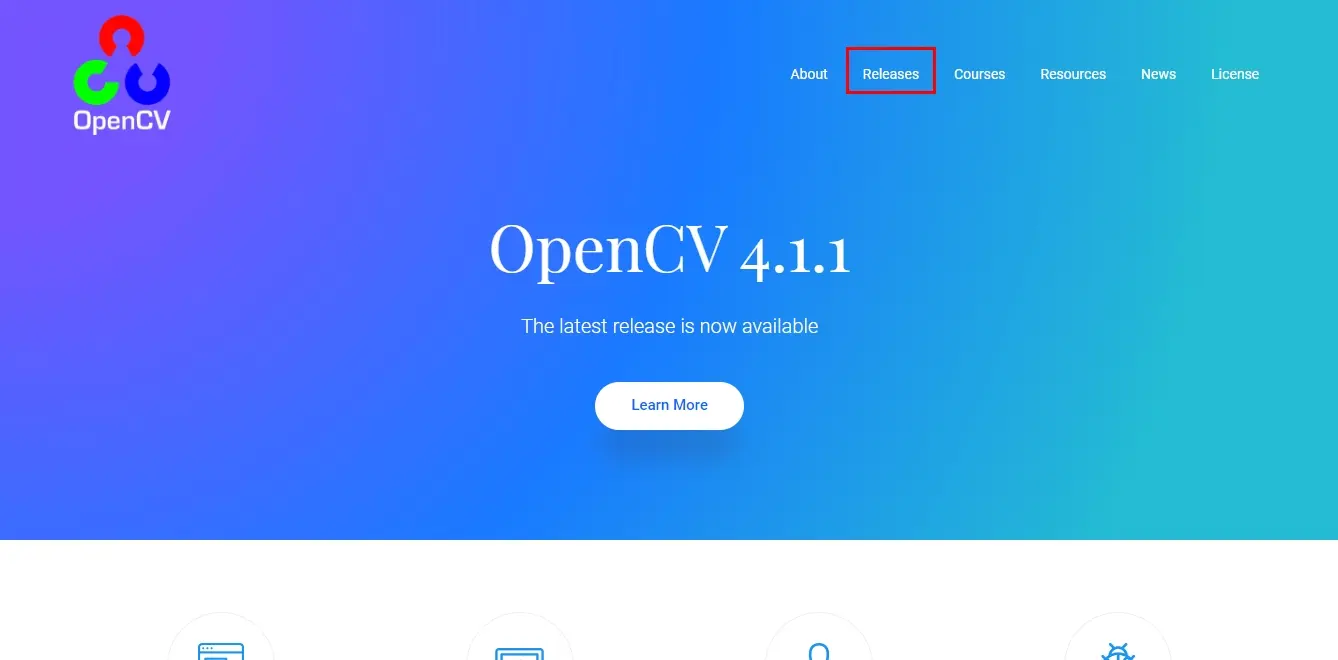
由于 OpenCV 支持好多平台,比如 Windows, Android, Maemo, FreeBSD, OpenBSD, iOS, Linux 和 Mac OS,一般初学者都是用 windows,所以在这里下载 Windows
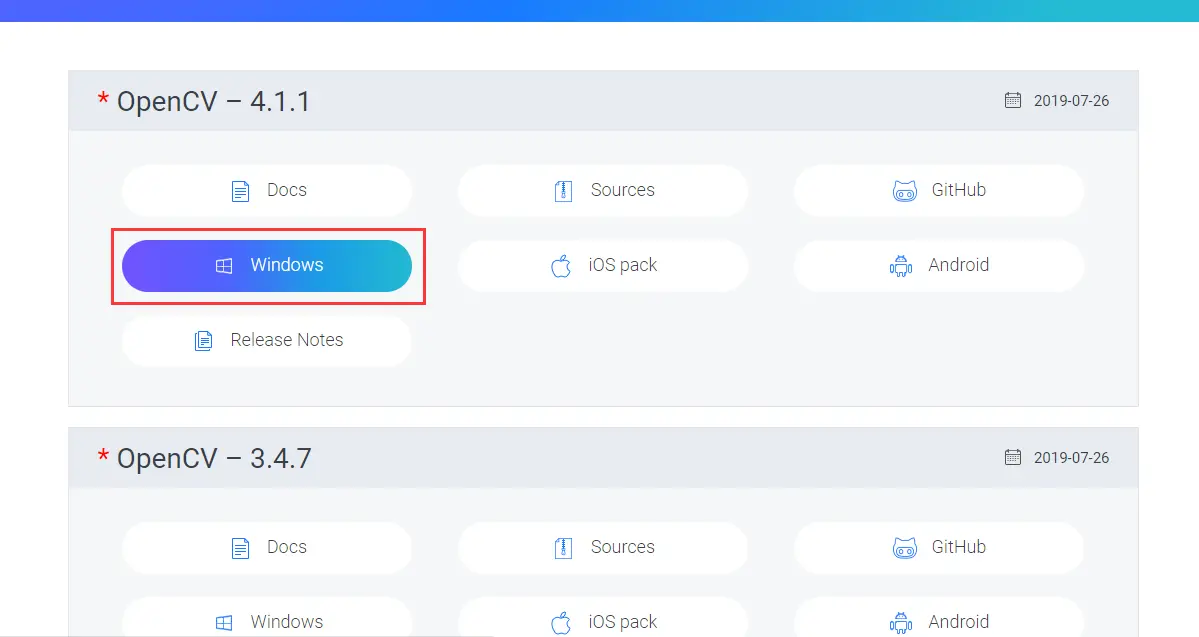
点击 Windows 后跳出下面界面,等待 5s 自动下载。
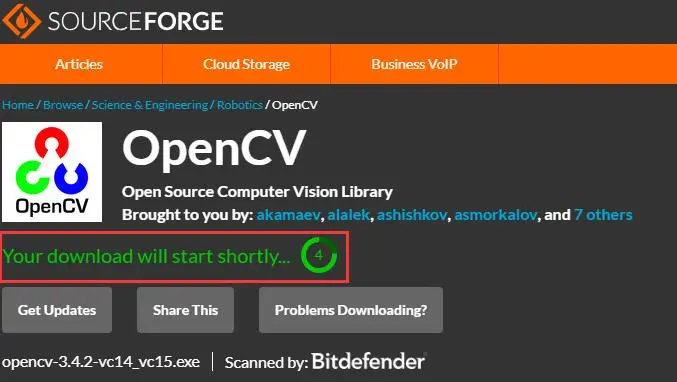
image
下载后是这样的
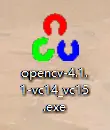
然后双击他,解压,就是大佬们说的安装,实质就是解压一下,解压完出来一个文件夹,其他什么也没发生。你把这个文件夹放在哪都行,不过你要记住他在哪。
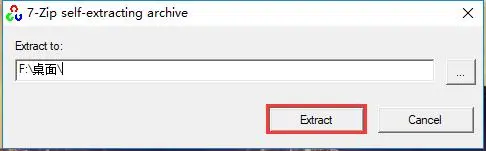
正在解压
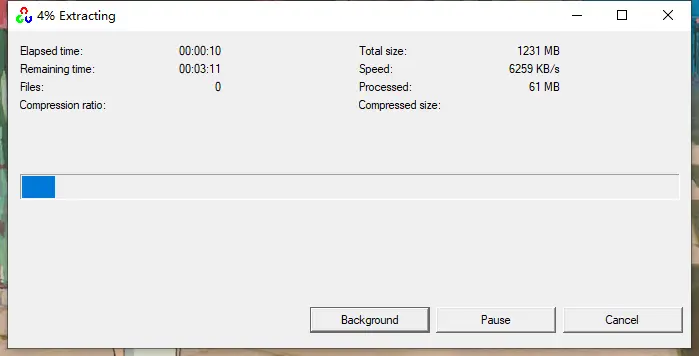
解压完打开文件夹是这样的
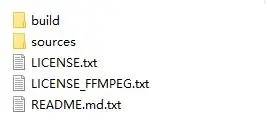
其中 build 是 OpenCV 使用时要用到的一些库文件,而 sources 中则是 OpenCV 官方为我们提供的一些 demo 示例源码
二、配置环境变量
把 OpenCV 文件夹放好地方后,依次选择计算机—> 属性—> 高级系统设置—> 环境变量,找到 Path 变量,选中并点击编辑,然后新建把你的 OpenCV 执行文件的路径填进去,然后一路点确定,这样环境变量就配置完了。
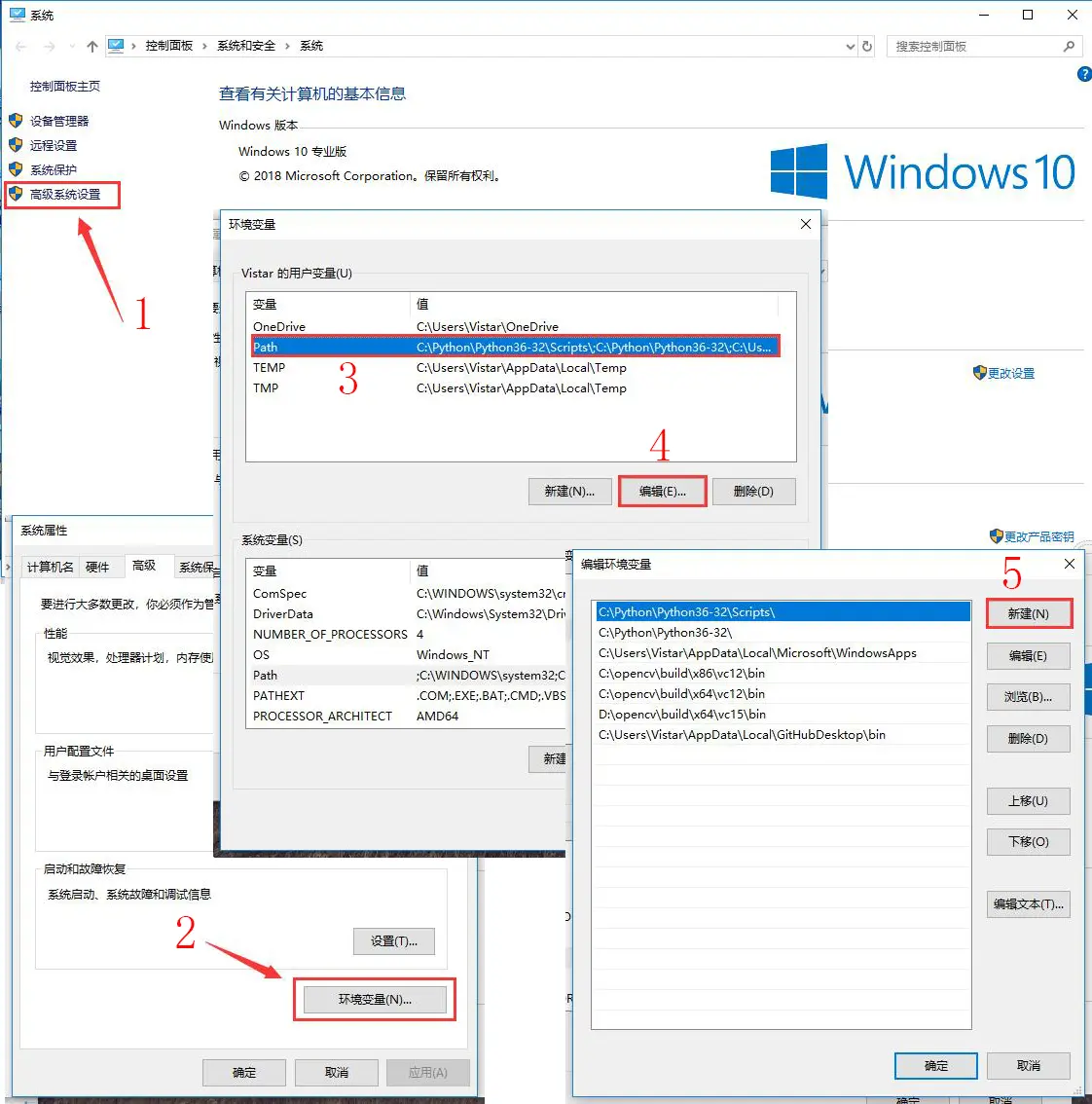
OpenCV 执行文件的路径这样找:
找到你解压好的 OpenCV 文件夹,依次选择 build—>x64—>vc15—>bin,
然后是这样的
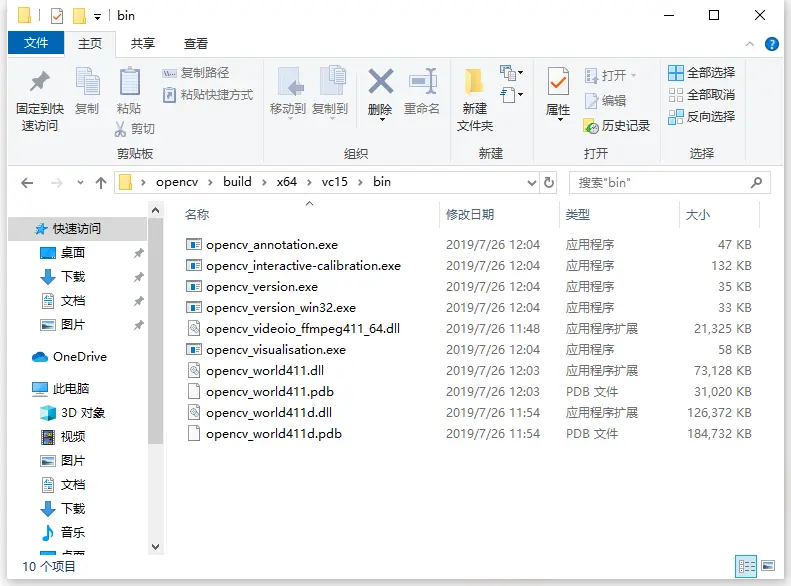
这个路径就是我的 OpenCV 执行文件的路径,你的应该和我的差不多吧。
这里注意,如果你下载的是 OpenCV2.x 版本,选择 build 后,还需要选择 x86 或 x64,然后是 vc12(为什么不是 vc10 或 vc11,一般都是选最新的),其他步骤大同小异。
三、部署 OpenCV
前面说了,OpenCV 是一个 SDK,得使用工具开发它,比如 Visual Studio(当然有些大佬只用记事本或神一样的 Vim),接下来就是在 Visual Studio 中部署 OpenCV 了。
0. 安装 Visual Studio
因为主题是 OpenCV,这个这里不讲了,请自行 Google。
1. 打开 Visual Studio,新建工程
初学者最好是建一个控制台工程,没有其他问题的干扰。
2. 添加包含目录
依次选择项目—> 属性—>VC++ 目录—> 包含目录—> 编辑
找到你的包含目录添加就可以了,最好添加三个,我的是这样的:
D:\opencv\build\include
D:\opencv\build\include\opencv
D:\opencv\build\include\opencv2
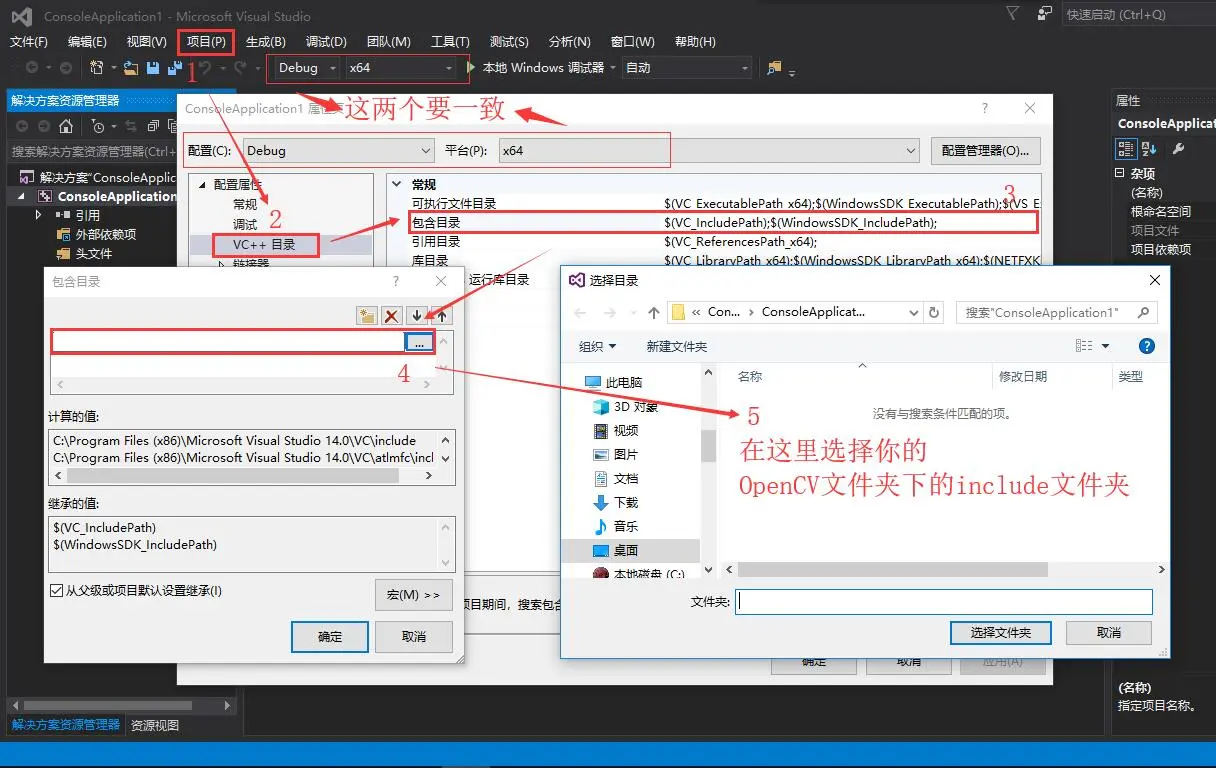
image
3. 添加库目录
依次选择项目—> 属性—>VC++ 目录—> 库目录—> 编辑
我的是 D:\opencv\build\x64\vc15\lib
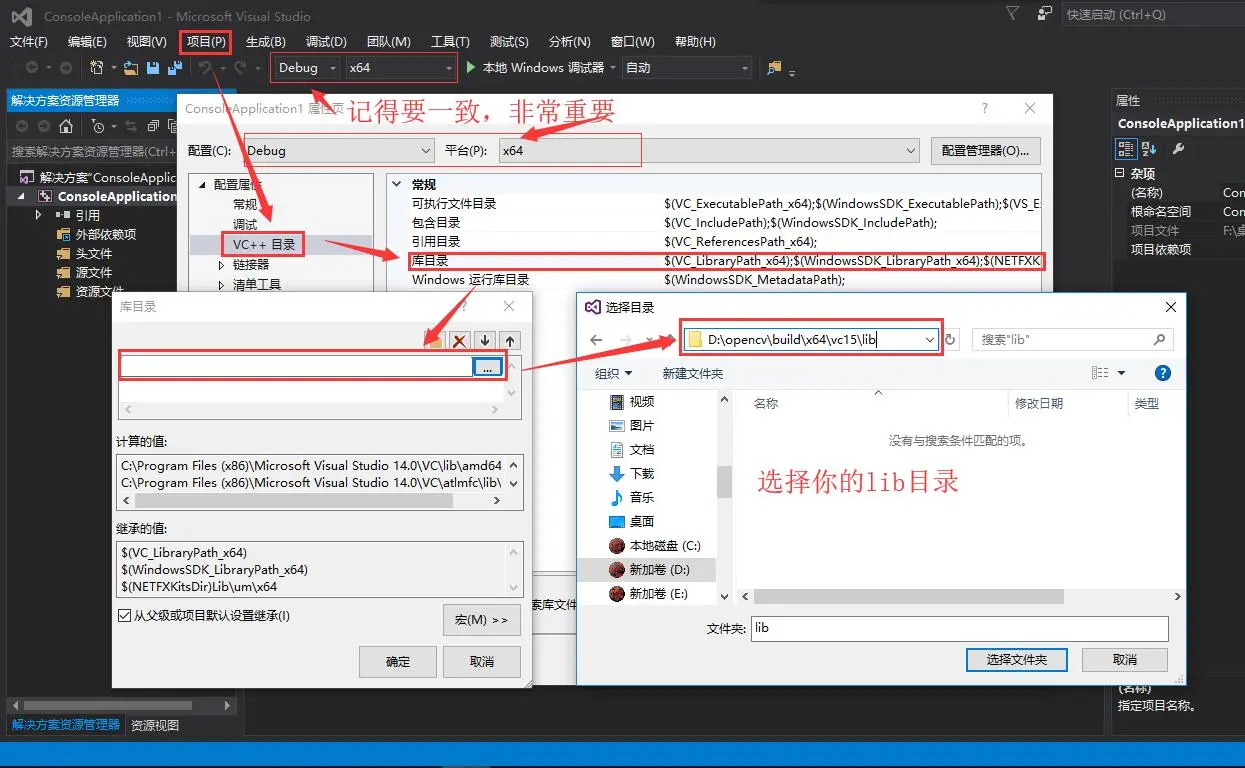
image
4. 添加附加依赖项
依次选择项目—> 属性—> 链接器—> 输入—> 附加依赖项—> 编辑
添加你的库文件名
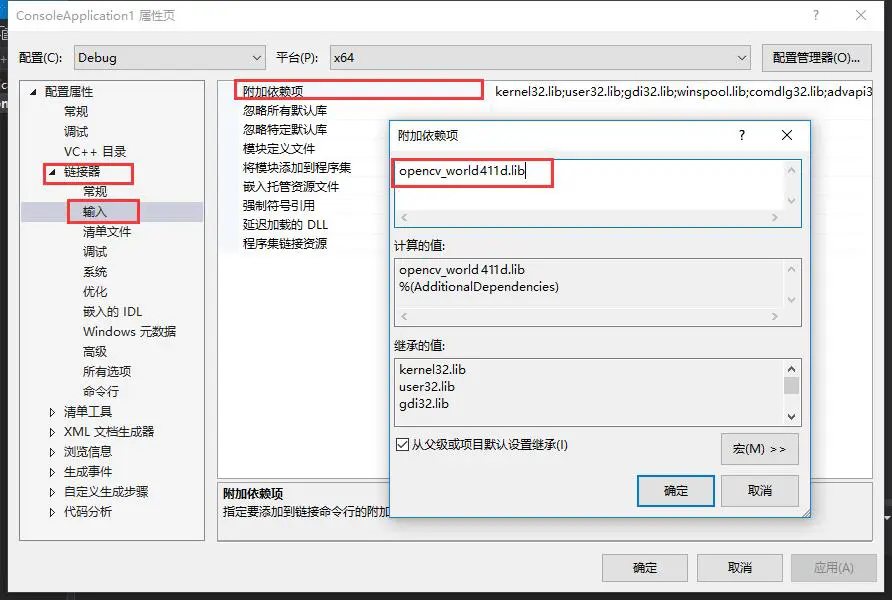
库文件这样找:
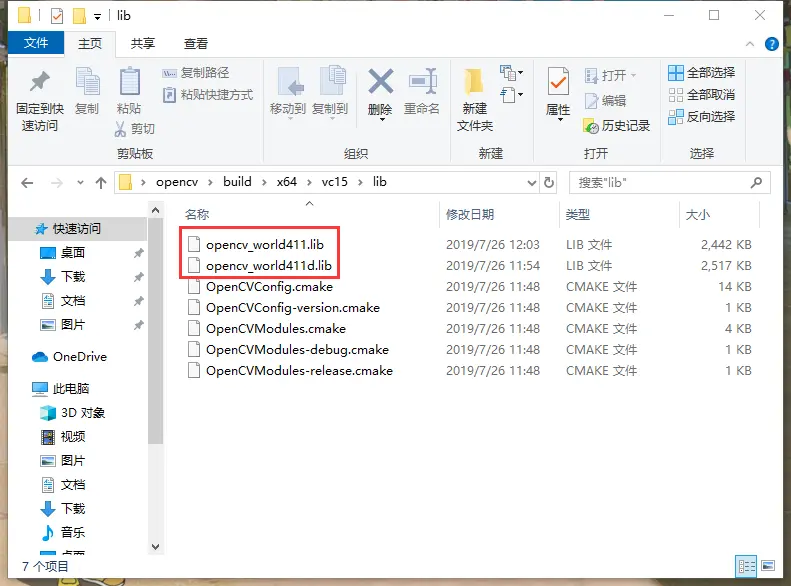
有两个文件 opencv_world411d.lib 和 opencv_world411.lib
如果配置为 Debug,选择 opencv_world411d.lib
如果为 Release,选择 opencv_world411.lib
这里注意,如果你下载的是 OpenCV2.x 版本,这里的库文件比较多,都填进去就可以了。
到这里 OpenCV 的所有安装部署就结束了,可以进行下一步的使用和学习了。

